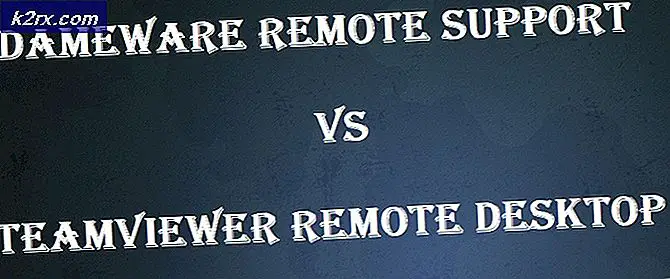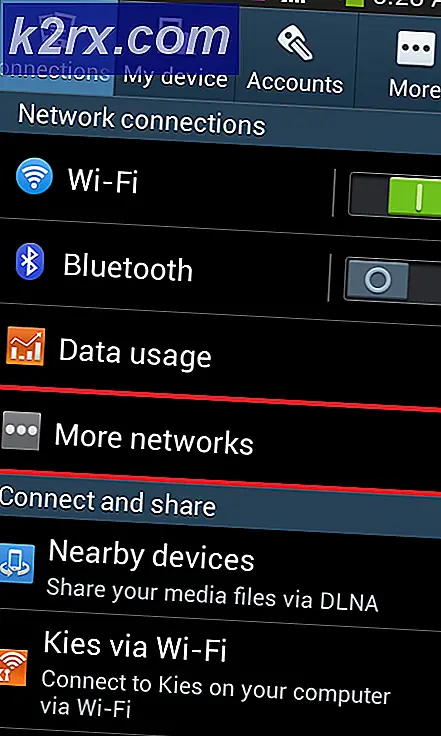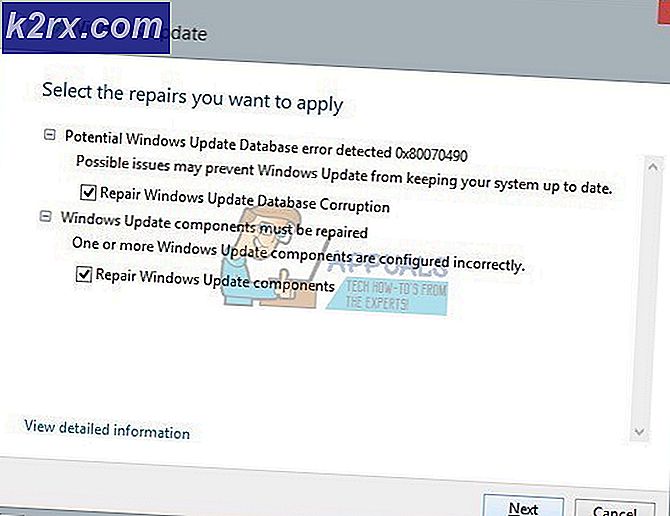Intel en Broadcom wifi-adapters werken niet op Windows 10 1903, erkent Microsoft en belooft oplossing in volgende update
Microsoft Windows 10 1903, de nieuwste stabiele versie van het populaire pc-besturingssysteem, kan problemen hebben met draadloze adapters van zowel Intel als Broadcom. Deze zouden kunnen stoppen met werken abrupt zonder enige indicatie of waarschuwing, erkende Microsoft op Twitter. Er is een eenvoudige oplossing om de wifi-adapters met Intel- en Broadcom-chipsets weer aan het werk te krijgen. De oplossing is echter tijdelijk. Microsoft heeft bevestigd dat het op de hoogte is van het rare probleem of de bug in Windows OS en heeft beloofd dat het aan een betrouwbare en permanente oplossing werkt.
Niet lang nadat Windows 10 1903 OS-gebruikers ermee te maken kregen rare geluidsdemping of problemen met de geluidskwaliteit, er is een andere bug opgedoken. Een paar weken geleden had het nieuwste Microsoft Windows-besturingssysteem opzettelijk verbroken verbinding met onbetrouwbare Bluetooth-stuurprogramma's of apparaten. Dit keer zouden een paar wifi-adapters met Intel- of Broadcom-chipsets kunnen stoppen met werken of verbinding kunnen maken. Vreemd genoeg lost zelfs een herstart het probleem niet op. Er is echter een eenvoudige maar tijdelijke oplossing om de wifi-adapters weer aan het werk te krijgen. Naast het erkennen dat wifi niet werkt in Windows 10 1903, heeft Microsoft beloofd dat het aan een oplossing werkt. Het bedrijf voegde eraan toe dat een permanente werkende oplossing kan worden opgenomen in de komende reeks updates.
Hoe te repareren dat Intel of Broadcom WiFi niet werkt in Windows 10 1903?
Microsoft erkende via Windows Update dat er problemen zijn in Windows 10 versie 1903 met betrekking tot een paar specifieke Intel- en Broadcom Wi-Fi-adapters. Het bedrijf noemde zelfs het wifi-probleem op een Microsoft Docs-website voor Windows 10 versie 1903:
“Microsoft en NEC hebben incompatibiliteitsproblemen gevonden met Intel Centrino 6205/6235 en Broadcom 802.11ac Wi-Fi-kaarten bij het uitvoeren van Windows 10, versie 1903 op specifieke modellen van NEC-apparaten. Als deze apparaten worden bijgewerkt naar Windows 10, versie 1903, kunnen ze geen Wi-Fi-verbindingen meer gebruiken. Het Wi-Fi-stuurprogramma heeft mogelijk een geel uitroepteken in Apparaatbeheer. Het taakbalkpictogram voor netwerken toont mogelijk het pictogram voor geen internet en Netwerk- en internetinstellingen geven mogelijk geen Wi-Fi-netwerken weer. Om uw update-ervaring te beschermen, hebben we een compatibiliteitsbeperking toegepast op de betrokken apparaten tegen het aanbieden van Windows 10, versie 1903.”
De notitie vermeldt duidelijk dat slechts een paar adapters met Intel- en Broadcom-chipsets, vooral die met de huidige generatie 802.11AC-standaarden, en dat ook op een paar specifieke modellen van NEC-apparaten, problemen kunnen ondervinden bij het verbinden met het draadloze netwerk op het terrein na een update. Interessant is dat er een vrij eenvoudige maar tijdelijke oplossing is om de wifi-adapters opnieuw verbinding te laten maken met het draadloze netwerk.
Microsoft adviseert getroffen Windows 10 1903-gebruikers om de wifi-adapters eenvoudig uit en weer in te schakelen. Gebruikers kunnen dit eenvoudig doen door naar Windows 10 Apparaatbeheer te gaan. Dit zou de gebruikers in staat moeten stellen om de wifi op hun apparaten te blijven gebruiken via deze adapters. Het rare wifi-probleem verschijnt echter opnieuw na elke opstartcyclus. Met andere woorden, gebruikers zullen het proces na elke herstart moeten herhalen om de wifi opnieuw in te schakelen en te laten werken.
Updates voor Microsoft Windows 10 zijn wat rare problemen veroorzaakt. Wat nog zorgwekkender is, is dat de updates, bedoeld om één probleem op te lossen, worden de oorzaak van nog een paar. Microsoft is echter actief geweest het aanpakken van deze rare problemen en bugs in Windows 10 OS en heeft in een versneld tempo updates en fixes uitgebracht. Er is zelfs een aanstaande functie die problematische updates automatisch terugdraait.